Hvernig á að skoða öll læst númer á Android

Þú lifir annasömu lífi. Það síðasta sem þú þarft eru sölusímtöl eða, jafnvel verra, símtöl frá svindlarum. En þeir geta gerst af og til. Þess vegna er
Það getur verið pirrandi að takast á við upphafsvalmyndina sem virkar ekki á Windows 11 tölvunni þinni. Þú notar það daglega og að þurfa að nota þann tíma til að laga það getur verið yfirþyrmandi. Hér eru nokkrar gagnlegar ábendingar sem þú getur prófað til að leysa vandamál í byrjunarvalmyndinni sem hafa þegar valdið nógu miklum óþægindum.
Lagfærðu Windows 11 Start Menu virkar ekki með grunn lagfæringum
Þú gætir viljað sleppa grunn lagfæringum, hugsa að þær gætu ekki hjálpað. En það er alltaf best að byrja á þeim þar sem þú sparar tíma að þurfa ekki að takast á við lagfæringar sem þurfa lengri tíma til að sækja um.
Grunn lagfæringar
Að endurræsa Windows 11 tölvuna þína er leiðrétting sem þú getur byrjað með. Það kann að vera eitthvað sem hefur þegar hvarflað að þér, en það gæti verið það sem tölvan þín þarfnast. Ef það virkar ekki geturðu uppfært Windows tölvuna þína. Kannski er það sem veldur þessu vandamáli galli sem þú hefur enga stjórn á og lagfæringin kemur sem villuleiðrétting sem Microsoft þarf að senda.
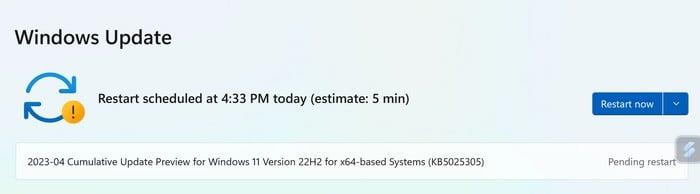
Windows Update
Þú getur leitað að uppfærslum með því að ýta á Windows + I takkana til að fara í Stillingar . Smelltu á Windows Update neðst til vinstri. Þú ættir að sjá skilaboð efst sem segja þér hvort þú sért uppfærður eða ekki. Ef uppfærsla er í bið, smelltu á Install, og þú þarft að endurræsa tölvuna þína.
Lagfæring á Windows 11 Start Menu virkar ekki með því að endurræsa Windows Explorer
Að endurræsa Windows Explorer gæti hljómað meira freistandi þar sem það er aðeins eitt ferli til að endurræsa. Þannig geturðu haldið öllum gluggum og flipum opnum til að halda áfram að vinna. Opnaðu Task Manager með því að nota valinn aðferð. Ef þú ert ekki með einn geturðu opnað hann með því að slá inn Verkefnastjórnun í leitaarreitinn eða ýta á Ctrl + Alt + Delete . Veldu Task Manager úr valkostinum á skjánum þínum. Þegar Task Manager opnast skaltu hægrismella á Windows Explorer og velja Endurræsa . Ekki hafa áhyggjur ef þú sérð skjáinn þinn verða hvítur í smá stund.
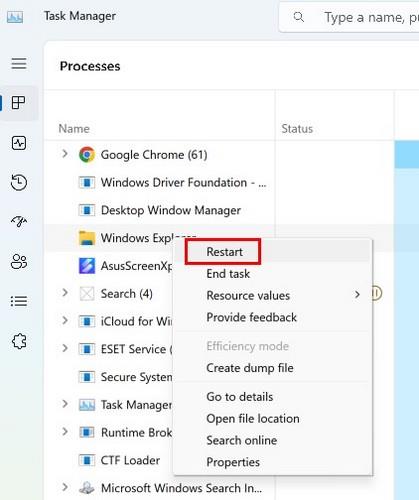
Uppfærir Windows 11 Explorer
Lagaðu skipanalínuna sem virkar ekki með því að nota skipanalínuna
Skemmdar skrár geta valdið alls kyns vandamálum og gætu valdið vandamálum í Start valmyndinni. Þú verður að nota skipanalínuna sem stjórnandi til að laga þessar skemmdu skrár. Sláðu inn Command Prompt í leitarreitinn og þegar hún birtist í niðurstöðunum skaltu velja valkostinn keyra sem stjórnandi.
Þegar það er komið í gang skaltu slá inn eftirfarandi kóða og ýta á enter DISM /Online /Cleanup-Image /RestoreHealth
Ferlið mun taka nokkrar mínútur, svo þú getur annað hvort hvílt þig stutta stund eða fengið þér annan kaffibolla. Ef aðgerðin gengur vel færðu skilaboð sem láta þig vita. Eftirfarandi kóði til að slá inn verður sfc /scannow og ýttu á enter . Þetta ferli mun ekki taka eins langan tíma og hitt og það mun láta þig vita ef það finnur eitthvað til að laga.
Lagfærðu upphafsvalmyndina sem virkar ekki með því að uppfæra grafíkrekla
Ef grafíkreklarnir eru ekki uppfærðir getur þetta valdið vandamálum eins og þeim sem þú ert að upplifa. Til að uppfæra grafíkreklana:
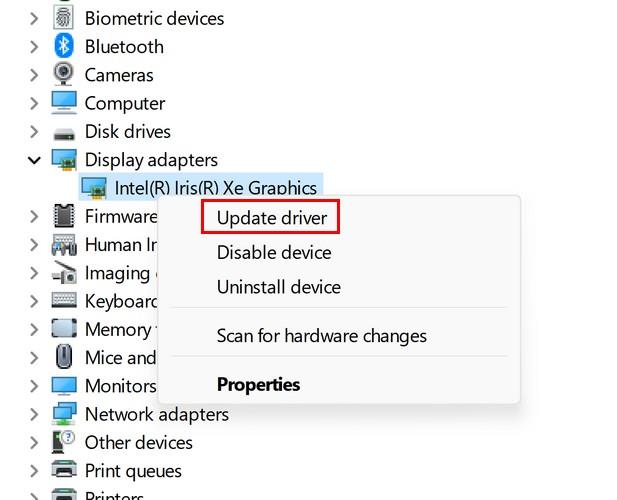
Uppfærðu ökumenn fyrir Windows 11
Í næsta glugga skaltu velja Leita sjálfkrafa að ökumönnum. Ef þú færð skilaboð um að þú sért nú þegar með bestu reklana uppsetta skaltu smella á Leita að reklauppfærslum á Windows Update. Þú verður færður í stillingar og setur upp allar uppfærslur sem bíða. Mundu að loka öllum gluggum.
Lagfærðu Windows 11 Start Menu virkar ekki Að skrá forritið aftur
Endurskráning á appinu mun ekki vera varanleg lausn. Þú þarft að endurtaka þetta ef þú lendir einhvern tíma í vandamálinu aftur. Opnaðu PowerShell sem stjórnandi. Ýttu á Windows + S takkana og sláðu inn PowerShell. Smelltu á valkostinn Keyra sem stjórnandi.
Get-appxpackage -all *shellexperience* -packagetype bundle |% {add-appxpackage -register -disabledevelopmentmode ($_.installlocation + “\appxmetadata\appxbundlemanifest.xml”)}
Lagfærðu Windows 11 Start Menu Virkar ekki Að fjarlægja forrit frá þriðja aðila
Byrjuðu vandamálin með Start Menu strax eftir að þú settir upp þriðja aðila app? Í því tilviki skaltu reyna að fjarlægja það til að sjá hvort vandamálið hverfur. Til að fjarlægja forritið:
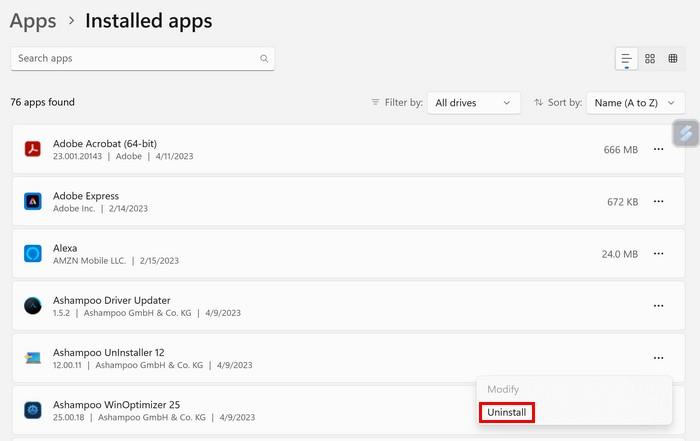
Fjarlægðu forrit á Windows 11
Ef þú vilt ekki fjarlægja forrit geturðu prófað að ræsa tölvuna þína í öruggri stillingu. Þannig geturðu útilokað þennan möguleika án þess að fjarlægja appið. Þú getur ræst í öruggan hátt með því að:
Lagfærðu Windows 11 Start Menu virkar ekki með því að nota flokkunarvalkosti
Þú getur líka prófað að endurbyggja leitarvísitöluna til að laga Start Menu vandamálin þín. Þú getur gert þetta með því að ýta á Windows + R takkana og slá inn control /name Microsoft.IndexingOptions
Þegar glugginn fyrir flokkunarvalkostir birtist skaltu smella á Breyta . Nýi glugginn sem birtist verður Verðtryggðar staðsetningar glugginn. Smelltu á Sýna allar staðsetningarvalkostinn og taktu hakið úr reitnum fyrir allar skráðar staðsetningar . Smelltu á OK . Gakktu úr skugga um að þú sért í flokkunarvalkostum glugganum og smelltu á Advanced hnappinn.
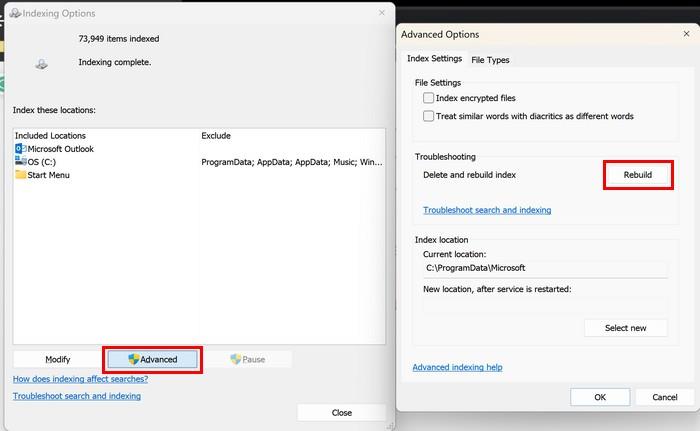
Ítarlegir valkostir
Þegar seinni glugginn opnast, smelltu á Advanced , og smelltu á Rebuild . Þú ættir að sjá skilaboð um að leitarniðurstöður og skoðanir gætu ekki verið tæmandi. Smelltu á Ok. Þegar ferlinu er lokið skaltu endurræsa tölvuna þína og sjá hvernig Start Menu er að gera.
Frekari lestur
Þegar byrjunarvalmyndin hefur verið lagfærð er hér lesefni um hluti sem þú getur gert. Til dæmis geturðu séð hvernig þú getur fest skrá eða möppu við upphafsvalmyndina . Eða ef þú sérð að forritin þín gætu verið skipulagðari eru hér nokkur ráð til að skipuleggja þau . Nýja upphafsvalmyndin getur haft marga gagnlega hluti, en ef þú myndir í staðinn fá gamla upphafsvalmyndina aftur , hér er hvernig þú getur gert það.
Niðurstaða
Það getur verið pirrandi að takast á við vandamál með upphafsvalmyndina þína. Góðu fréttirnar eru þær að það eru mismunandi ráð sem þú getur prófað til að laga vandamálin. Ef einn virkar ekki geturðu alltaf prófað restina. Hversu lengi hefur þú verið að glíma við þetta mál? Láttu mig vita í athugasemdunum hér að neðan og mundu að deila greininni með öðrum á samfélagsmiðlum.
Þú lifir annasömu lífi. Það síðasta sem þú þarft eru sölusímtöl eða, jafnvel verra, símtöl frá svindlarum. En þeir geta gerst af og til. Þess vegna er
Hisense er eitt af efstu sjónvarpsmerkjunum með mikið úrval af gerðum sem henta mismunandi þörfum og smekk. Flest nútíma Hisense sjónvörp eru með snjöllum eiginleikum, eins og
.MOV skrár, tegund myndbandssniðs þróað af Apple, eru í miklum metum fyrir hágæða myndbands og hljóðs. Það er svo gott þessi fagmaður
Þótt Windows 11 eigi að vera notendavænna stýrikerfi en forverar þess, þá fylgja því nokkrar óvæntar breytingar. Ekki síst,
Kannski ertu að leysa nettengingarvandamál fyrir tiltekið forrit og þarft að athuga hvort tengiaðgangur þess sé opinn. Hvað ef þú þarft
Viltu fjarlægja Microsoft Edge af Windows 11 tölvunni þinni? Og vilt koma í veg fyrir að það setji sig sjálfkrafa upp aftur? Fylgdu þessari handbók.
Microsoft hefur alltaf gert Windows aðgengilegt í nokkrum útgáfum, hvort sem það er Nemandi og Kennari, Home eða Windows 7 og Vistas Ultimate. Windows 10 er nr
Stundum birtast skilaboð um tengingarvandamál eða ógildan MMI kóða og geta verið pirrandi fyrir Android notendur. Þegar ógild MMI kóða skilaboð
Virkar tölvan þín hægar en venjulega? Þetta gæti verið merki um að það sé að ofhitna. Það er algengt mál sem mun gera þig minna afkastamikill þegar þú reynir að reikna út
Þegar tölvan þín er farin að verða sein er það merki um að þú þurfir að losa um pláss. Venjulega er það frábær staður til að byrja að eyða tímabundnum skrám.








